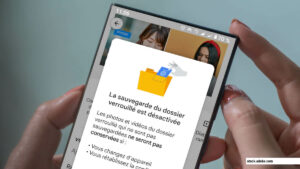Nos smartphones regorgent de documents importants et de clichés sensibles qu’on préférerait ne pas montrer à tout le monde. Qu’il s’agisse de photos intimes, de captures d’écran confidentielles ou des images d’un enterrement de vie de garçon, ces contenus méritent une attention toute particulière. Tour d’horizon des solutions gratuites pour masquer vos photos sur un téléphone Android.
Cacher ses photos avec Google Photos
L’application de gestion de photos de Google s’est rapidement imposée comme une référence sur Android, notamment grâce à ses fonctionnalités intelligentes de tri, de sauvegarde cloud et d’organisation. Mais ce que peu de gens savent, c’est qu’elle intègre également une fonction discrète pour protéger vos images sensibles : le dossier verrouillé.
Grâce à elle, vous allez pouvoir mettre à l’abri certaines de vos photos en les plaçant dans un espace sécurisé, accessible uniquement après authentification (empreinte digitale, code PIN ou schéma).
Activer le dossier verrouillé
Avant de commencer, assurez-vous que votre application Google Photos est à jour et que votre appareil fonctionne sous Android 6 ou une version plus récente. Ce n’est qu’à cette condition que vous pourrez accéder à la fonction dossier verrouillé.
- Ouvrez l’application Google Photos sur votre smartphone
- Si vous ne l’avez pas encore installée, rendez-vous sur le Google Play Store pour la télécharger gratuitement
- Appuyez sur l’onglet Collections que vous trouverez en bas de l’écran
- Cliquez sur l’option Verrouillé
- Appuyez sur le bouton bleu Configurer le dossier verrouillé
- Saisissez ensuite votre code de verrouillage écran
Vous pouvez désormais y déplacer toutes vos photos sensibles pour les garder hors de portée des regards indiscrets. Cette manipulation est simple à réaliser. Nous détaillerons son processus dans la section suivante.
Déplacer des photos dans le dossier sécurisé
Vous redoutez que certains de vos photos personnelles ne tombe entre de mauvaises mains ? Le dossier verrouillé de Google Photos va vous permettre de les mettre à l’abri en quelques secondes.
- Placez-vous dans la section Photos de votre photothèque
- Sélectionnez le cliché que vous souhaitez masquer
- Faites défiler vers la gauche la liste de raccourcis situés en-dessous de la photo jusqu’à trouver l’option Déplacer vers le dossier verrouillé
- Cliquez sur cette option
- Appuyez sur le bouton Continuer pour confirmer votre choix
- Un message d’avertissement vous informera que la photo sera masquée et ne s’affichera plus dans Google Photos et les autres applications installées sur votre téléphone
- Appuyez sur le bouton Déplacer pour finaliser votre choix
L’image va automatiquement disparaître de votre galerie principale et ne sera plus visible dans Google Photos ni dans aucune autre application de votre téléphone. Elle sera désormais accessible uniquement depuis le dossier verrouillé.
Si vous avez de nombreuses photos à masquer, il existe une méthode plus rapide. Pour cela, il vous suffira d’effectuer un appui long sur une première image, puis sélectionnez les autres en les touchant une à une.
Comment accéder aux images cachées dans Google Photos
Cacher ses photos et ses vidéos des regards indiscrets est une chose, encore faut-il savoir où les retrouver par la suite. Pour y accéder, vous devrez passer par une section spécifique de l’application Google Photos et vous authentifier à l’aide de votre méthode de verrouillage.
- Ouvrez Google Photos
- Rendez-vous dans l’onglet Collections
- Appuyez sur l’option Verrouillé
- Identifiez-vous à l’aide de la méthode de verrouillage configurée sur votre appareil (empreinte digitale, code ou schéma)
Vous aurez ainsi un accès privé à vos photos dissimulées, en toute tranquillité. Petit avantage : il n’est pas nécessaire de quitter ou de fermer manuellement l’espace sécurisé une fois la consultation de ses images terminée.
L’application Google Photos se charge automatiquement de verrouiller à nouveau l’accès au dossier sécurisé dès que vous quittez l’écran, passez à une autre application ou que votre smartphone se met en veille.
Limites à connaître
Conçu pour offrir une protection renforcée aux photos et vidéos personnelles, le dossier verrouillé de Google Photos présente toutefois certaines restrictions qu’il convient de bien comprendre. Voici quelques points à prendre en compte avant de se lancer.
Premièrement les fichiers placés dans ce dossier ne peuvent être ni partagés, ni modifiés, ni transférés par câble USB. Ils restent totalement invisibles aux autres applications, même avec les autorisations nécessaires.
Si vous avez l’habitude de transférer vos contenus vers un ordinateur, cette fonctionnalité risque de vous poser quelques problèmes. Il faut y penser avant de vous lancer dans la sécurisation de vos photos et de vos vidéos.
De même, si vous utilisez un appareil Chromecast pour diffuser vos contenus sur un téléviseur, sachez que les fichiers placés dans le dossier verrouillé ne pourront pas être projetés. Google Photos bloque automatiquement toute tentative d’affichage de ces éléments via des appareils connectés (Chromecast mais aussi Nest Hub), afin de garantir une confidentialité totale.
Sauvegarder le dossier verrouillé de Google Photos
Contrairement à certaines informations qui circulent sur le net, si vous supprimez l’application Google Photos de votre smartphone, mes fichiers contenus dans le dossier verrouillé ne seront pas définitivement effacés.
- Cliquez sur votre photo de profil qui se trouve dans le coin supérieur droit de l’application Google Photos
- Sélectionnez ensuite la rubrique Sauvegarde
- Cliquez ensuite sur l’icône en forme de roue crantée
- Appuyez sur la section Sauvegarder le dossier verrouillé
- Cliquez sur le bouton bleu Ouvrez le dossier verrouillé
- Le système vous demandera de procéder à votre identification
- Activez le dispositif de sauvegarde de votre dossier verrouillé
Cette procédure vous permettra non seulement de protéger efficacement vos photos sensibles mais également de pouvoir y accéder au dossier verrouiller à partir d’autres appareils connectés à votre compte Google.